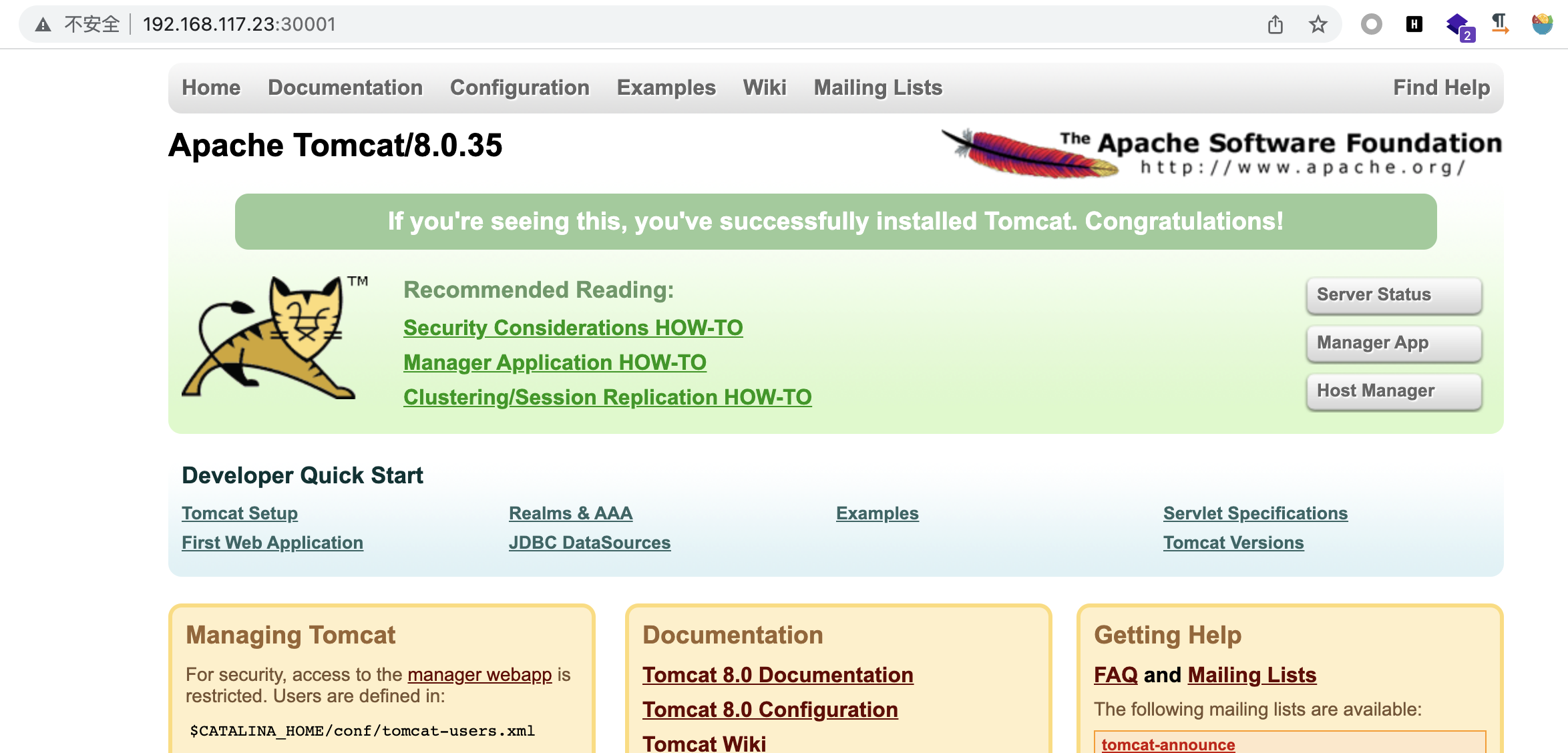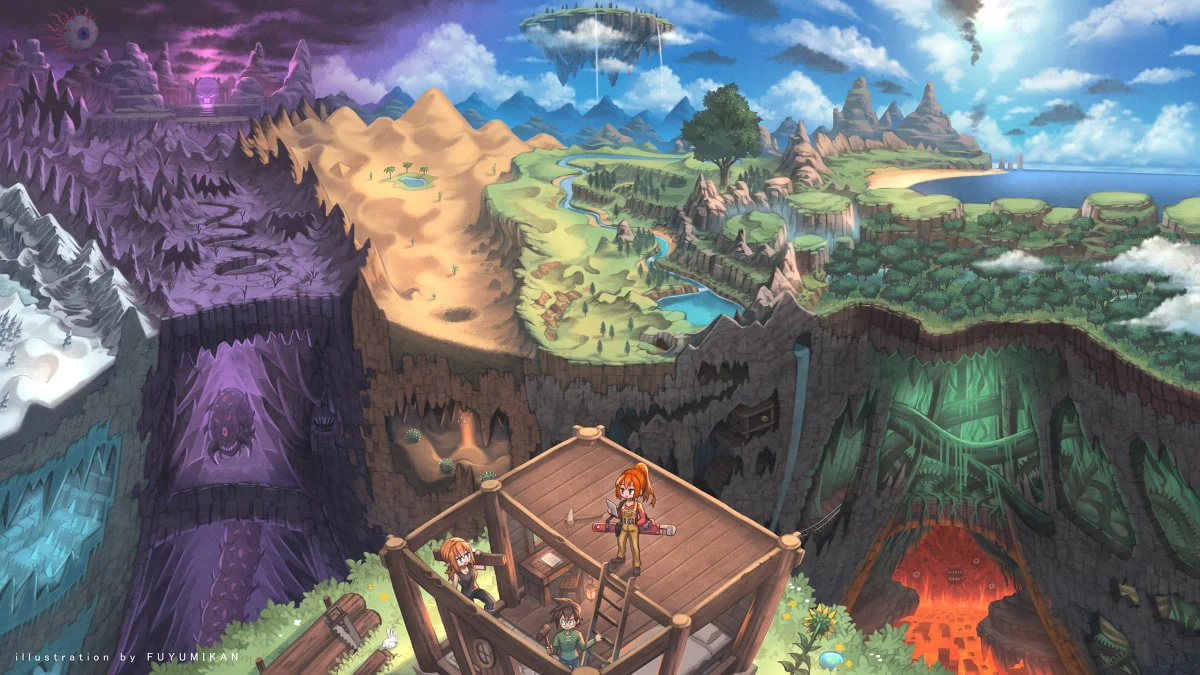Kubernetes大型分布式集群环境搭建小记
Kubernetes是什么
Kubernetes(K8s)是Google在2014年发布的一个开源项⽬,在Google的数据中心里运行着20多亿个容器,而Google十多年前就开始使用容器技术。最初,Google开发了一个叫Borg的系统(现在命名为Omega)来调度如此庞大数量多容器和工作负载。在积累了多年经验后,Google决定重写这个容器管理系统,并将其贡献到开源社区,这个项目就是Kubernetes。
Kubernetes环境搭建
操作系统:Ubuntu 18.10 Server
Docker:docker-ce 18.06
Kubernetes:Kubernetes 1.13.1
Kubernetes安装及部署
k8s安装环境准备
配置并安装k8s国内源
1.创建配置文件
1 | sudo touch /etc/apt/sources.list.d/kubernetes.list |
2.添加写权限
1 | sudo chmod 666 /etc/apt/sources.list.d/kubernetes.list |
再写入如下内容
1 | deb http://mirrors.ustc.edu.cn/kubernetes/apt kubernetes-xenial main |
3.执行sudo apt update
开始会出现如下错误
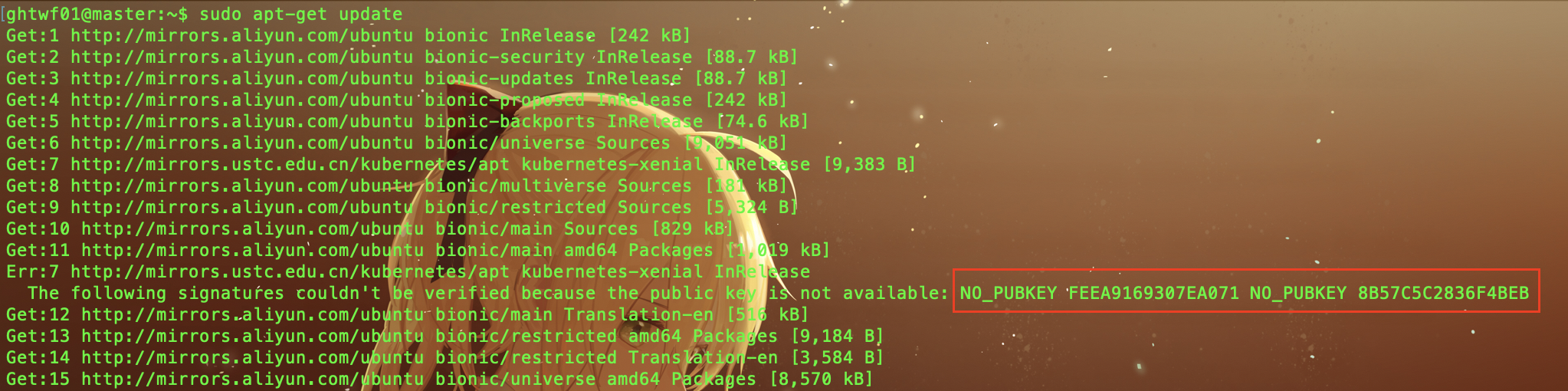
签名认证失败,需要重新生成。记住上面的NO_PUBKEYFEEA9169307EA071和8B57C5C2836F4BEB
4.添加认证Key
运行如下命令,添加错误中对应的key(错误中NO_PUBKEY后面的key的后8位)
1 | sudo gpg --keyserver keyserver.ubuntu.com --recv-keys 307EA071 |
5.接着运行如下命令,看到OK,说明成功
1 | sudo gpg --export --armor 307EA071 | sudo apt-key add - |
6.再次sudo apt update
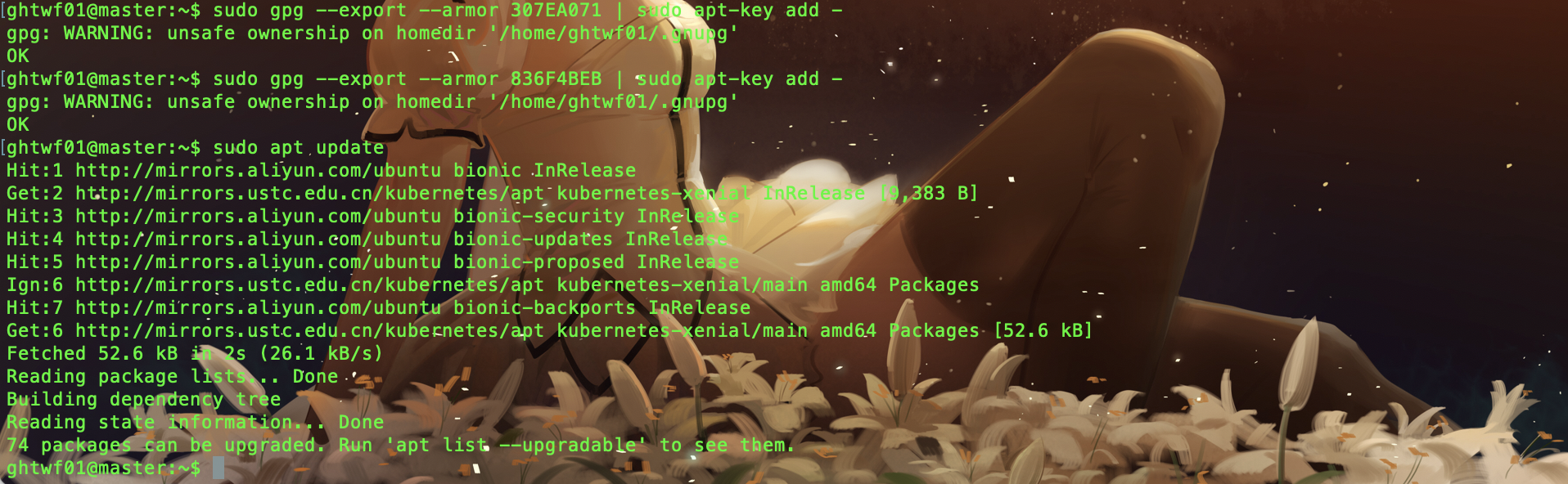
禁用基础设施
1.禁用防火墙
1 | sudo ufw disable |
2.关闭swap
1 | sudo swapoff -a |
3.禁用selinux
1 | 安装操控selinux的命令 |
k8s系统网络配置
(1) 配置内核参数,将桥接的IPv4流量传递到iptables的链
创建/etc/sysctl.d/k8s.conf文件
添加内容如下:
1 | net.bridge.bridge-nf-call-ip6tables = 1 |
(2) 执行命令使修改生效
1 | sudo sysctl -p /etc/sysctl.d/k8s.conf |
安装k8s
1.安装Kubernetes 目前安装版本 v1.13.1
1 | sudo apt update && sudo apt-get install -y kubelet=1.13.1-00 kubernetes-cni=0.6.0-00 kubeadm=1.13.1-00 kubectl=1.13.1-00 |
2.设置为开机自启
1 | sudo systemctl enable kubelet && systemctl start kubelet |
验证k8s
1 | kubectl get nodes |

发现出现一行The connection to the server localhost:8080 was refused - did you specify the right host or port?,这个时候仅仅只是k8s安装好了,但是网络环境并没有搭建。
创建企业Kubernetes多主机集群环境
创建两个节点(两个虚拟机)
- 在VMWare中创建完整克隆,分别命名为
UbuntuNode1和UbuntuNode2
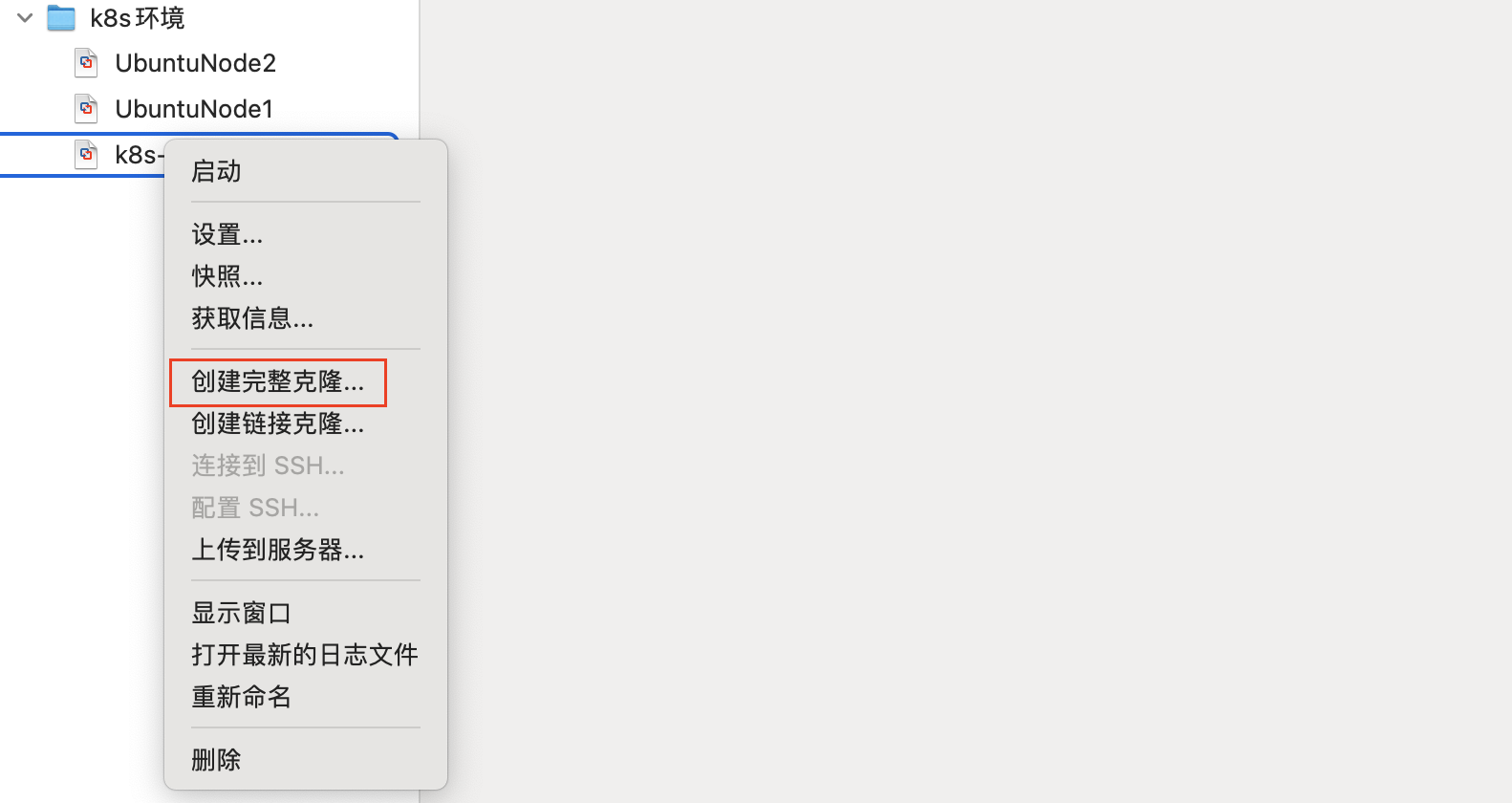
给node配置hostname
分别对两个完整克隆的虚拟机进行如下操作
- 使用root用户登录
- 打开配置文件
vim /etc/cloud/cloud.cfg - 修改配置
preserve_hostname: true - 分别修改
/etc/hostname为node1和node2,然后shutdown -r now
配置静态ip
- master
/etc/netplan/50-cloud-init.yaml
1 | network: |
重启ip配置
1 | netplan apply |
- node1
/etc/netplan/50-cloud-init.yaml
1 | network: |
重启ip配置
1 | netplan apply |
- node2
/etc/netplan/50-cloud-init.yaml
1 | network: |
重启ip配置
1 | netplan apply |
修改hosts文件
注意: (Master、Node1、Node2都需要配置)
使用root用户登录
打开hosts文件
vim /etc/hosts输入如下内容
1
2
3192.168.117.23 master
192.168.117.24 node1
192.168.117.25 node2重启机器
shutdown -r now
配置Master节点
创建工作目录
1 | $ mkdir /home/ghtwf01/working |
创建kubeadm.conf配置文件
- 创建k8s的管理工具
kubeadm对应的配置文件,操作在home/itcast/working/目录下
使用kubeadm配置文件,通过在配置文件中指定docker仓库地址,便于内网快速部署。
生成配置文件
1 | kubeadm config print init-defaults ClusterConfiguration > kubeadm.conf |
- 修改
kubeadm.conf中的如下两项:
- imageRepository
- kubernetesVersion
1 | vi kubeadm.conf |
- 修改
kubeadm.conf中的API服务器地址,后面会频繁使用这个地址。
- localAPIEndpoint:
1 | localAPIEndpoint: |
注意:
192.168.117.23是master主机的ip地址
- 配置子网网络
1 | networking: |
这里的10.244.0.0/16 和 10.96.0.0/12分别是k8s内部pods和services的子网网络,最好使用这个地址,后续flannel网络需要用到。
拉取K8s必备的模块镜像
- 查看一下都需要哪些镜像文件需要拉取
1 | kubeadm config images list --config kubeadm.conf |
- 拉取镜像
1 | 下载全部当前版本的k8s所关联的镜像 |
初始化kubernetes环境
1 | 初始化并且启动 |
更多kubeadm配置文件参数详见
1 | kubeadm config print-defaults |
启动成功输出的内容比较多,这里需要记录一下末尾内容
1 | Your Kubernetes master has initialized successfully! |
按照官方提示,执行以下操作。
1 | mkdir -p $HOME/.kube |
创建系统服务并启动
1 | 启动kubelet 设置为开机自启动 |
验证kubernetes启动结果
- 验证输入,注意显示master状态是
NotReady,证明初始化服务器成功
1 | ghtwf01@master:~$ kubectl get nodes |
- 查看当前k8s集群状态
1 | ghtwf01@master:~$ kubectl get cs |
目前只有一个master,还没有node,而且是NotReady状态,那么我们需要将node加入到master管理的集群中来。在加入之前,我们需要先配置k8s集群的内部通信网络,这里采用的是flannel网络。
部署集群内部通信flannel网络
1 | cd $HOME/working |
编辑这个文件,确保flannel网络是对的,找到 net-conf.json标记的内容是否正确。
1 | net-conf.json: | |
这个”10.244.0.0/16”和 ./kubeadm.conf中的podsubnet的地址要一致。
应用当前flannel配置文件
1 | kubectl apply -f kube-flannel.yml |
输出结果如下
1 | ghtwf01@master:~/working$ kubectl apply -f kube-flannel.yml |
安装flannel网络前 执行kubectl get nodes输出结果如下
1 | ghtwf01@master:~$ kubectl get nodes |
安装flannel网络后 执行kubectl get nodes输出结果如下
1 | ghtwf01@master:~/working$ kubectl get nodes |
此时master已经是Ready状态了,表示已经配置成功了,那么我们就需要配置node来加入这个集群。
配置Node
确认外部环境
确认关闭swap
1
2apt install -y selinux-utils
swapoff -a禁止selinux
1
setenforce 0
确认关闭防火墙
1
ufw disable
配置k8s集群的Node主机环境
- 启动k8s后台服务
1 | 启动kubelet 设置为开机自启动 |
- 将
master机器的/etc/kubernetes/admin.conf传到到node1和node2
登录master终端
1 | 将admin.conf传递给node1 |
- 登录
node1终端,创建基础kube配置文件环境
1 | mkdir -p $HOME/.kube |
- 登录
node2终端,创建基础kube配置文件环境
1 | mkdir -p $HOME/.kube |
node1和node2分别连接master加入master集群。这里用的是kubeadm join指令
1 | sudo kubeadm join 192.168.117.23:6443 --token abcdef.0123456789abcdef --discovery-token-ca-cert-hash sha256:9f1cbfb01e584e1b5eaf63a12aec28d71561f3f46f5770139119bf6545a8265e |
这里要注意,使用的hash应该是master主机 kubeadm init成功之后生成的hash码。
- 两个node主机分别应用flannel网络
将master中的kube-flannel.yml分别传递给两个node节点
1 | 将kube-flannel.yml传递给node1 |
分别启动flannel网络
1 | kubectl apply -f kube-flannel.yml |
- 查看node是否已经加入到k8s集群中(需要等一段时间才能ready)
1 | ghtwf01@master:~$ kubectl get nodes |
应用实例
创建Mysql实例
定义描述文件
1 | apiVersion: v1 |
加载ReplicationController副本控制器描述文件
创建好mysql-rc.yaml后,在master节点使用kubectl命令将它发布到k8s集群中。
1 | kubectl create -f mysql-rc.yaml |
查看Mysql实例集群状态
1 | ghtwf01@master:~$ kubectl get pods |
如果为Running状态,则为mysql集群启动成功。
创建Tomcat实例
定义描述文件
1 | apiVersion: v1 |
加载RC副本描述文件
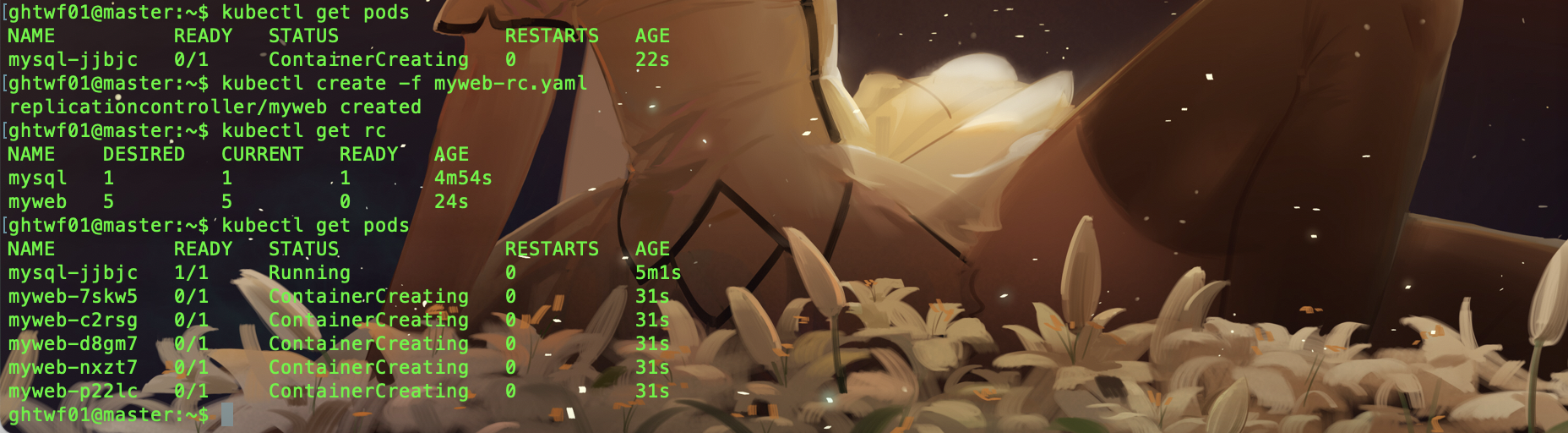
注意mysql实例 状态 Running
myweb实例状态 ContainerCreating
过几分钟myweb实例状态变成 Running
创建服务副本
1 | apiVersion: v1 |
部署服务
1 | kubectl create -f myweb-svc.yaml |
验证

已经看到已经有一个myweb服务已经启动
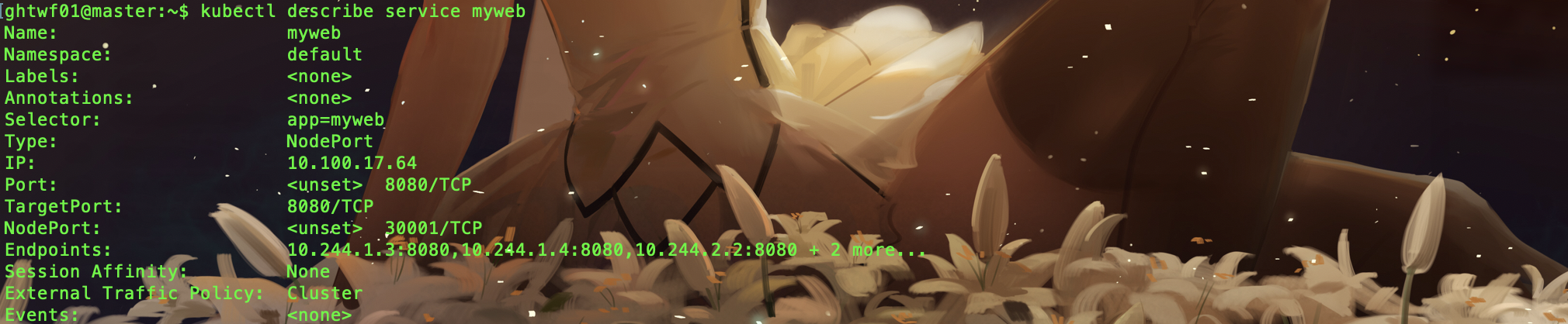
这里的IP就是CLUSTER-IP. CLUSTER-IP是和service绑定的。
这里的Port就是Service的端口号。
这里的NodePort就是Node的真实端口号。
这里的Endpoints就是容器的IP和port。
我们可以打开浏览器,输入master/node1/node2任何一个地址家30001端口都可以,访问tomcat服务。